硬盘文件突然消失但容量还在?七大原因与解决方法全解析硬盘文件突然消失但容量还在?七大原因与解决方法全解析前言:文件“失踪”真的丢了吗?你是否经历过:明明把重要资料保存到了硬盘里,过几天再打开却怎么也找不到?文件凭空“消失”,但硬盘容量仍然显示已占用。这种情况往往让人不知所措,其实,很多时候这些文件只是“躲”了起来。本文将从多个角度分析导致文件丢失但硬盘空间未释放的原因,并提供科学有效的恢复与预防建议。
一、文件丢失的常见原因1. 误删或误格式化用户常因误操作将文件删除或误选格式化设备,这些文件虽然看不到了,但系统并未立即清除物理空间,导致“容量还在,文件却不见”。
2. 中毒或恶意软件感染木马或勒索病毒可能会隐藏、加密或自动删除文件,表现为文件夹空空如也,但存储空间未释放。
3. 文件系统故障文件系统如FAT32或NTFS若因突然断电、异常关机、系统崩溃而损坏,也会导致文件显示异常或数据丢失。
4. 文件被隐藏或移动文件可能因系统设置、手动更改路径或第三方程序操作而被移动到其它位置或被设置为隐藏属性。
5. 硬盘物理损坏例如磁头损坏、坏道或接口问题,可能导致某些区域无法读取,从而“看不到”文件。
6. 中间缓存未写入完成快速复制完后未等待写入完成就移除设备,可能造成部分文件名存在但内容为空,或数据未写入成功。
7. 系统权限或账户问题文件存储在另一个系统账户路径下,或被设置为仅限特定权限查看,也会让用户误以为数据“丢失”。
二、恢复文件的实用方法1. 查看回收站或历史记录打开回收站,右键点击想恢复的文件,选择“还原”。
Windows 用户可通过“文件历史记录”找回先前版本。
Mac 用户可启用 Time Machine 还原数据。
2. 启用隐藏文件显示Windows:资源管理器 → “查看” → 勾选“隐藏的项目”。
Mac:快捷键 Shift + Command + . 显示隐藏内容。
3. 使用数据恢复软件如果文件不在回收站,也无法通过系统工具找回,可尝试使用数据恢复软件,如:
Recuva(轻量易用)
EaseUS Data Recovery Wizard(中文支持、深度扫描)
Disk Drill(跨平台支持)
恢复步骤示例:下载安装并打开软件
选择出问题的硬盘分区
运行快速或深度扫描
预览并勾选要恢复的文件
选择安全路径恢复(切忌恢复到原盘)
三、预防文件丢失的五个建议1. 定期自动备份使用云存储(如OneDrive、iCloud)或第三方备份工具定期备份重要文件是首选防线。
2. 安装并更新杀毒软件防止木马、勒索病毒入侵,防止被加密、篡改或清除文件。
3. 使用安全关机与稳定电源避免暴力断电或强制关机,尤其是在文件拷贝或写入时中断,极易造成系统损坏。
4. 定期磁盘检测Windows用户可运行“chkdsk”命令,或使用CrystalDiskInfo检测硬盘健康,及时发现坏道与风险。
5. 分类整理、权限设置文件按项目或日期归档,设置只读保护等权限,有效防止误删或覆盖。
四、恢复文件后注意事项不要立刻在原硬盘继续写入新文件
转移数据到新硬盘或U盘进行备份
彻底查杀病毒、修复系统漏洞
五、结语文件丢失不一定意味着数据“死亡”,多数情况下只要冷静处理,选择正确工具和步骤,就能将珍贵的数据找回。更重要的是,从现在起养成备份与维护的好习惯,让数据的安全不再成为烦恼。